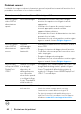Users Guide
Table Of Contents
- Informazioni sul monitor
- Contenuti della confezione
- Caratteristiche del prodotto
- Identificazione delle parti e dei controlli
- Vista frontale
- Vista posteriore
- Vista laterale
- Vista inferiore
- Specifiche del monitor
- Specifiche sulla risoluzione
- Modalità video supportate
- Modalità di visualizzazione predefinite
- Specifiche elettriche
- Caratteristiche fisiche
- Caratteristiche ambientali
- Assegnazione dei pin
- Funzionalità Plug and Play
- Interfaccia USB (Universal Serial Bus)
- USB 3.2 Gen1 (5 Gbps)
- High-Speed USB 2.0
- Porta downstream USB 3.2 Gen1 (5 Gbps)
- Porta downstream High-Speed USB 2.0
- Qualità del monitor LCD e criteri sui pixel
- Indicazioni per la manutenzione
- Pulizia del monitor
- Installazione del monitor
- Collegamento del supporto
- Collegamento del monitor
- Collegamento del cavo HDMI (optional)
- Collegamento del cavo DisplayPort (DisplayPort-DisplayPort)
- Collegamento del cavo USB tipo C (C-C)
- Collegamento del cavo USB tipo C (C-A)
- Organizzazione dei cavi
- Rimozione del supporto del monitor
- Supporto a parete VESA (optional)
- Funzionamento del monitor
- Accensione del monitor
- Uso dei controlli del pannello posteriore
- Tasti del pannello posteriore
- Uso del menu OSD
- Accesso al sistema di menu
- Messaggi di avviso OSD
- Impostazione della risoluzione massima
- Uso della funzione di inclinazione, rotazione ed estensione verticale
- Inclinazione, rotazione
- Estensione verticale
- Rotazione del monitor
- Ruotare in senso orario
- Ruotare in senso antiorario
- Regolazione delle impostazioni di rotazione dello schermo del sistema
- Risoluzione dei problemi
- Appendice
60 │ Risoluzione dei problemi
Problemi comuni
La tabella che segue contiene informazioni generali sui problemi comuni del monitor che si
potrebbero riscontrare e loro relative soluzioni:
Sintomi comuni Cosa si verifica Soluzioni possibili
Nessun segnale
video/LED di
alimentazione
spento
Nessuna immagine • Assicurarsi che il cavo video che collega il
monitor al computer sia collegato in modo
appropriato.
• Verificare che la presa di corrente funzioni
in modo appropriato usando un'altra
apparecchiatura elettrica.
• Assicurarsi che il tasto di alimentazione sia stato
premuto fino in fondo.
• Assicurarsi che sia selezionata la corretta origine
ingresso usando il menu Origine ingresso.
Nessun segnale
video/LED di
alimentazione
acceso
Assenza
dell'immagine
oppure della
luminosità
• Aumentare la luminosità ed il contrasto usando il
menu OSD.
• Eseguire la funzione di diagnostica del monitor.
• Controllare che nessun pin del connettore cavo
video sia piegato.
• Eseguire la diagnostica integrata.
• Assicurarsi che sia selezionata la corretta origine
ingresso usando il menu Origine ingresso.
Nessun video
sulla porta HDMI/
DisplayPort/
USB-C
Quando è collegato
a un dongle/
dispositivo di
dicking alla porta,
non è presente
alcun video quando
si scollega/collega
il cavo Thunderbolt
al/dal notebook
• Scollegare il cavo HDMI/DisplayPort/USB-C dal
dongle/dalla docking station, quindi collegare
il cavo Thunderbolt della docking station al
notebook. Collegare il cavo HDMI/DisplayPort/
USB-C 7 secondi dopo.
Pixel mancanti Lo schermo LCD ha
delle macchie
• Accendere e spegnere, ciclicamente.
• I pixel che restano sempre spenti sono una
caratteristica normale della tecnologia LCD.
• Per altre informazioni sulla qualità del monitor e
sulla Pixel Policy Dell, consultare il sito Dell Support
all'indirizzo: www.dell.com/support/monitors.